Ako zmeniť administrátorské heslo
Udržujte svoj Ozeki SMS Gateway v bezpečí! Tento rýchly sprievodca vám ukáže, ako zmeniť svoje administrátorské heslo za pár minút. Postup krok za krokom, snímky obrazovky a videonávod uľahčujú tento proces aj netechnickým používateľom. Naučte sa, ako ochrániť svoj Chat systém, AI Server alebo iný softvér v systéme Ozeki 10 silným a aktualizovaným heslom.
Táto operácia je naozaj dôležitá, aby ste svoj účet ochránili pred nežiadanými akciami. Zmena hesla trvá len asi 2 minúty.
Ako zmeniť administrátorské heslo (Rýchle kroky)
Ak chcete zmeniť administrátorské heslo:
- Spustite Ozeki, aby ste sa dostali na domovskú stránku
- Otvorte ponuku Ozeki Start z panela úloh
- Vyberte položku ponuky Pomocník
- Vyberte možnosť Zmeniť heslo
- Zadajte svoje aktuálne heslo
- Zadajte svoje nové heslo
- Uložte zmeny, aby sa heslo zmenilo
- Prihláste sa do Ozeki s novým heslom
Ako zmeniť administrátorské heslo (Videonávod)
Toto video vám ukáže, ako zmeniť administrátorské heslo v softvéri Ozeki. Začína otvorením stránky na zmenu hesla a končí, keď je heslo zmenené a používateľ je prihlásený s novým heslom. Tento proces by nemal trvať viac ako 1 minútu a nevyžaduje žiadne IT znalosti. Dozviete sa, akú stránku musíte otvoriť a kam zadávať administrátorské heslo. Všetky softvérové produkty Ozeki majú veľmi intuitívne grafické rozhranie, takže vám nebude robiť problém sledovať tento návod.
Otvorenie stránky na zmenu hesla
Zmenu hesla môžete jednoducho vykonať v jeho vyhradenom menu. K tomuto formuláru 'Zmeniť heslo' sa môžete dostať jednoducho z pracovnej plochy. Ako vidíte na obrázku 1, stačí kliknúť na ponuku Start, tu vybrať položku 'Pomocník' a nakoniec kliknúť na možnosť 'Zmeniť heslo'.
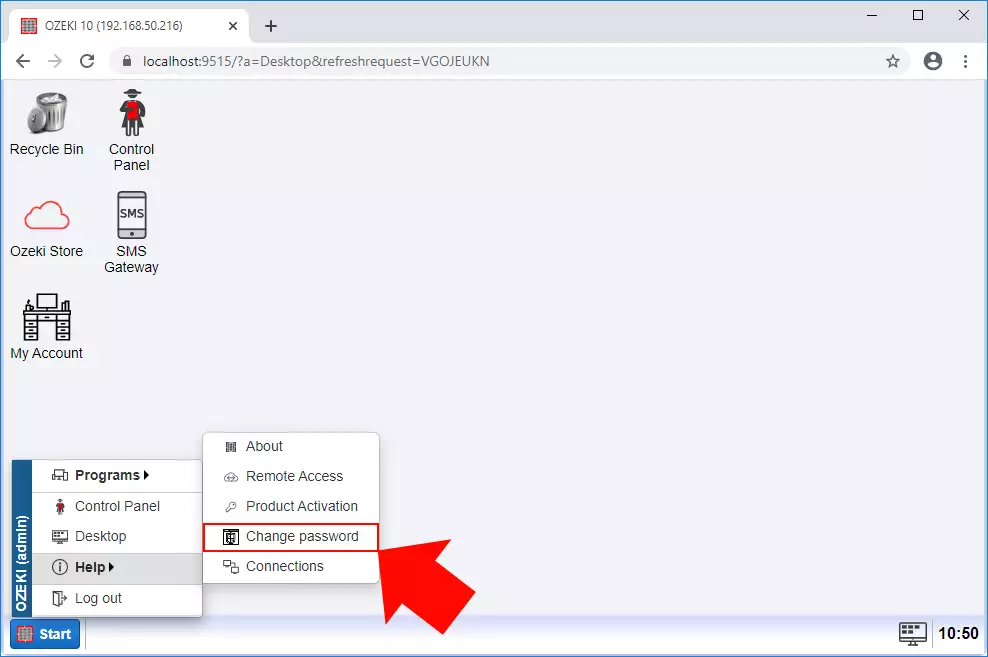
Zmena administrátorského hesla
Po výbere možnosti 'Zmeniť heslo' sa zobrazí nasledujúci formulár (Obrázok 2). Toto je menu, kde môžete zmeniť a uložiť nové heslo. Stačí zadať svoje aktuálne heslo do prvého poľa, potom zadať nové heslo do druhého poľa a znova ho zadať do tretieho poľa. Ak chcete zmeny uložiť, kliknite na 'Uložiť'.
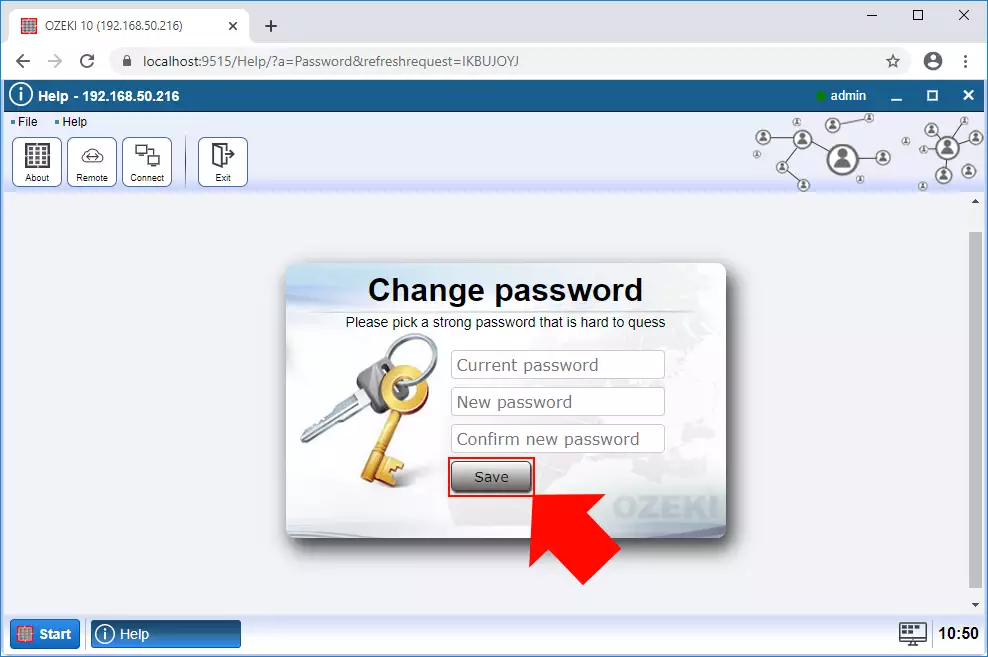
Prihlásenie s novým administrátorským heslom
Po uložení nového hesla pre váš účet vás aplikácia odhlási, aby ste sa mohli znova prihlásiť, ale teraz pomocou nového hesla. Všetko, čo tu musíte urobiť, je zadať svoje používateľské meno a zmenené heslo do polí prihlasovacieho formulára (Obrázok 3) a kliknúť na 'OK'.
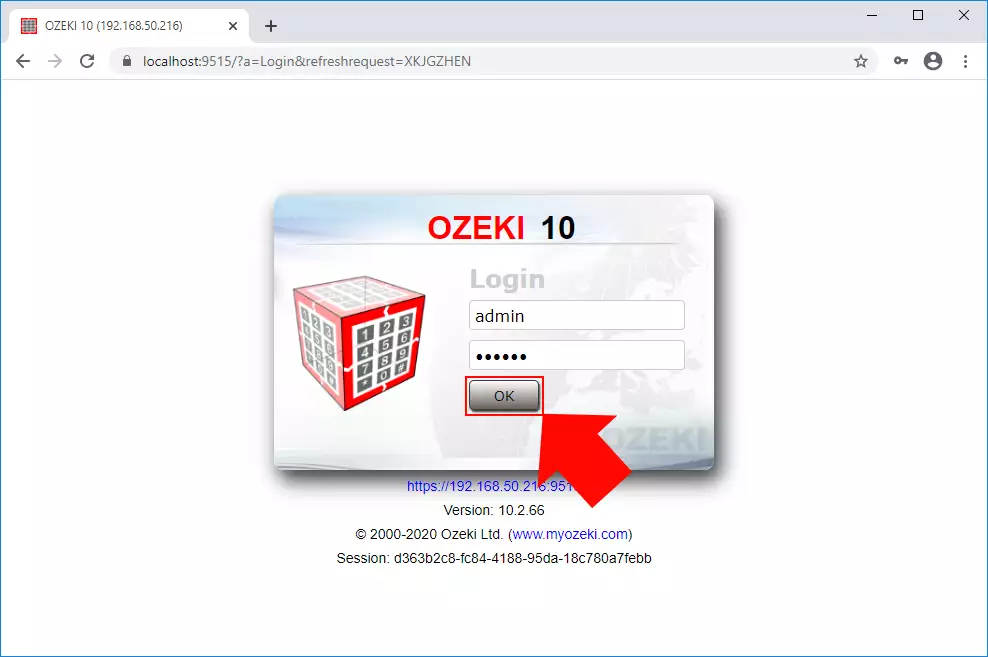
Záver
Teraz sa môžete na chvíľu oddýchnuť. Dúfame, že ste sa nestratili v vysvetleniach. Snažili sme sa to urobiť čo najjednoduchšie a viesť vás všetkými detailmi čo najzrozumiteľnejšie. Podľa vyššie uvedených pokynov môžete dosiahnuť požadovaný výsledok za pár minút. Teraz môžete začať používať produkt.
